الإعلانات
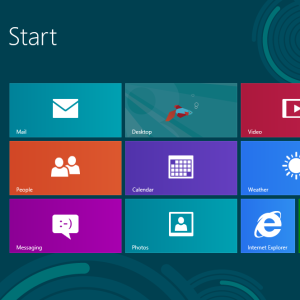 هل يبدو نظام Windows 8 رتيباً للغاية مع الإعدادات الافتراضية؟ يمكنك تخصيصه بطرق متنوعة ، وتغيير مجموعة متنوعة من الخلفيات والألوان - سواء على شاشة البدء أو شاشة القفل أو سطح المكتب. يمكن أن يكون نظام Windows 8 الخاص بك واجهة هادئة بألوان داكنة وخلفيات صامتة ، أو لوحة من الألوان الزاهية والزهور الملونة ، أو أي شيء بينهما.
هل يبدو نظام Windows 8 رتيباً للغاية مع الإعدادات الافتراضية؟ يمكنك تخصيصه بطرق متنوعة ، وتغيير مجموعة متنوعة من الخلفيات والألوان - سواء على شاشة البدء أو شاشة القفل أو سطح المكتب. يمكن أن يكون نظام Windows 8 الخاص بك واجهة هادئة بألوان داكنة وخلفيات صامتة ، أو لوحة من الألوان الزاهية والزهور الملونة ، أو أي شيء بينهما.
حذفت Microsoft بعض إعدادات التخصيص - لا سيما شاشة البدء - ولكن هناك أدوات تابعة لجهات خارجية يمكنها منحنا حق الوصول إلى هذه الإعدادات. مثلما هو الحال مع قائمة ابدأ المفقودة قائمة ابدأ ، كيف أفتقدك: 4 طرق لإنشاء قائمة ابدأ على Windows 8قام Windows 8 بإسقاط الفأس في قائمة ابدأ. هذه ميزة لم يولها أحد اهتمامًا خاصًا لسنوات ولكن زوالها المفاجئ تسبب في كل أنواع اليأس. ليس فقط... اقرأ أكثر ، تعطينا أدوات الجهات الخارجية الخيارات التي لم توفرها Microsoft.
تغيير خلفية وألوان شاشة البدء
شاشة بدء Windows 8 قابلة للتخصيص. إذا كنت لا تحب الخلفية والألوان الافتراضية لنظام التشغيل Windows 8 ، يمكنك تغييرها إلى شيء أكثر حسب رغبتك. فقط افتح الإعداداتسحر كيفية اغلاق ويندوز 8يجلب Windows 8 أكبر التغييرات على واجهة Windows المألوفة منذ Windows 95. خيار إيقاف التشغيل ليس هو المكان الذي تتوقع أن تجده فيه - في الواقع ، قائمة ابدأ الكلاسيكية بالكامل وبدء ... اقرأ أكثر (استخدم الاختصار Ctrl + I لفتح رمز الإعدادات بسرعة) وحدد تغيير إعدادات الكمبيوتر. في شاشة إعدادات الكمبيوتر التي تظهر ، حدد أضفى طابع شخصي فئة ، حدد شاشة البداية، واختر صورة خلفية ولونها.
يتضمن Windows 8 عددًا من خلفيات شاشة البدء المختلفة وأنظمة الألوان التي يمكن مزجها و متطابق - يمكنك الحصول على كل شيء من خلفية داكنة ذات لون صلب إلى خلفية وردية فاتحة مع زهور.
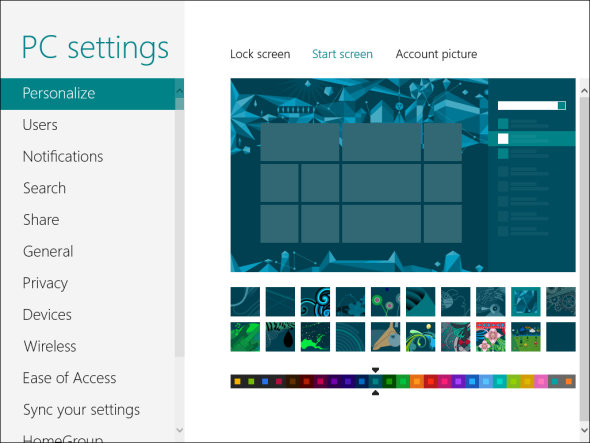
تعيين خلفية وألوان شاشة بدء مخصصة
أثناء تخصيص شاشة البدء ، ستلاحظ أنه لا يمكنك تحديد خلفية مخصصة أو نظام ألوان. يمكنك فقط تحديد ما تضمنه Microsoft. لحسن الحظ ، أنقذت بعض أدوات الطرف الثالث. ومع ذلك ، ضع في اعتبارك أنها تعمل فقط على Windows 8 ، وليس Windows RT Windows RT - ما يمكنك وما لا يمكنك فعلهتم إطلاق إصدار Windows RT بسرية قبل حوالي شهر ونصف مع الجهاز اللوحي Microsoft Surface RT الرائد. على الرغم من أنه لا يمكن تمييزه بصريًا عن Windows 8 ، إلا أن هناك بعض الاختلافات الرئيسية حول ما ... اقرأ أكثر (والتي لا يمكنها تشغيل تطبيقات سطح المكتب غير التابعة لشركة Microsoft).
الأداة المساعدة الأكثر سلاسة وأسهل للاستخدام على الأرجح ديكور ستاردوك 8، من نفس Stardock التي خلقت الشعبية ابدأ 8 بدء استبدال القائمة لنظام التشغيل Windows 8. إنه مجاني لمدة 30 يومًا ، وبعد ذلك سيكلفك 5 دولارات - تمامًا مثل Start8.
يتيح لك Decor8 تعيين صور خلفية مخصصة ومخططات ألوان لشاشة البدء ، مع التحرر من قيود Microsoft وتعديلها حسب رغبتك. يمكنك أيضًا تغيير الخلفية وتخصيص الأجزاء الأخرى من شاشة البدء تلقائيًا ، مثل عدد صفوف المربعات وأنماط الرسوم المتحركة.
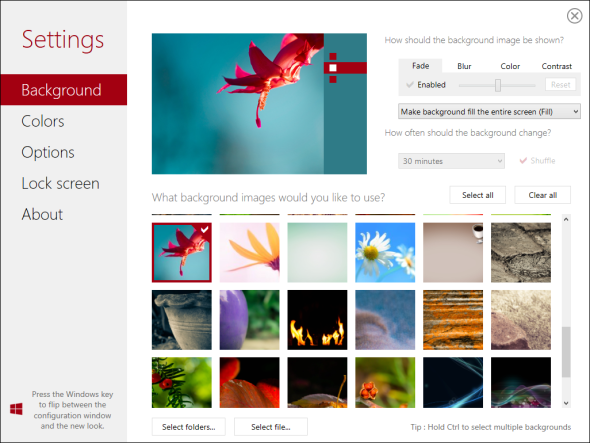
إذا كنت تبحث عن بديل مجاني ، فقد ترغب في تجربة شيء مثل Windows 8 Start Screen Customizer، على الرغم من أنها لا تزال في مرحلة تجريبية ولم يتم اختبارها جيدًا - فقد لا تكون مصقولة ومستقرة.
تغيير خلفية شاشة القفل
تظهر شاشة قفل Windows 8 عند بدء تشغيل جهاز الكمبيوتر أو تسجيل الخروج أو قفله. على عكس شاشة البدء ، فإن صورة خلفية شاشة القفل قابلة للتخصيص تمامًا من خارج الصندوق.
من نفس أضفى طابع شخصي في تطبيق إعدادات الكمبيوتر أعلاه ، حدد اقفل الشاشة وحدد صورة خلفية مخصصة. يمكنك استخدام أحد ما سبق تثبيته أو النقر فوق الزر "استعراض" وتحديد صورة الخلفية الخاصة بك. يمكنك أيضًا تخصيص التطبيقات التي تعرض تنبيهات الحالة السريعة على شاشة القفل - مفيدة بشكل خاص لأجهزة الكمبيوتر اللوحية التي تعمل بنظام Windows 8.
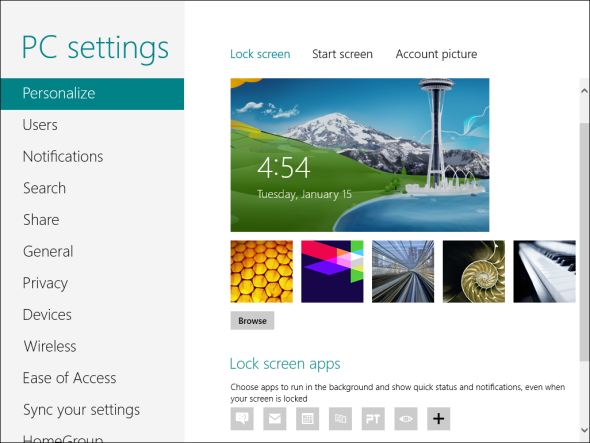
تخصيص ألوان حدود سطح المكتب
بشكل افتراضي ، يختار Windows 8 تلقائيًا حدود إطار صلب ولون شريط المهام بناءً على لون خلفية سطح المكتب. ومع ذلك ، يمكنك أيضًا اختيار لون مخصص سيتم استخدامه بدلاً من ذلك ..
لاختيار لون إطار النافذة ، انقر بزر الماوس الأيمن فوق سطح المكتب وحدد أضفى طابع شخصي. انقر على اللون في أسفل نافذة التخصيص وحدد اللون المفضل لديك. يمكنك تعديل كثافة اللون المحدد للحصول عليه بالطريقة التي تريدها.
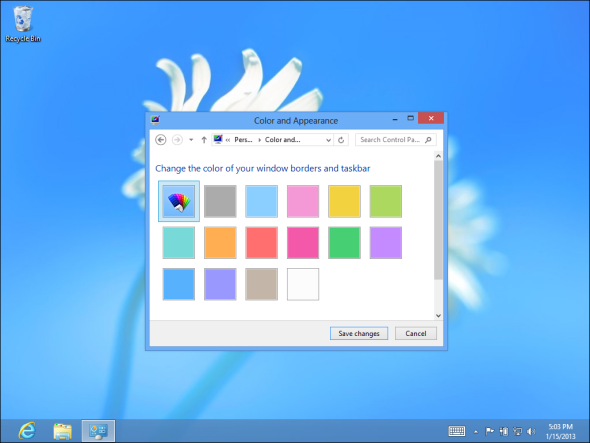
كما هو الحال مع Windows 7 ، يمكنك أيضًا اختيار خلفية سطح مكتب مخصصة - حتى قم بإعداد عرض شرائح لخلفيات سطح المكتب 5 طرق رائعة لتخصيص نظام Windows 7 الخاص بك اقرأ أكثر - من نافذة التخصيص.
تعيين ألوان حدود نافذة سطح المكتب المخصصة
إذا كنت تريد تعيين لون إطار نافذة غير مذكور في هذه القائمة ، فحاول Aero8Tuner. يسمح لك بتحديد أي لون لحدود نافذتك ، حتى تلك التي لم توفرها Microsoft في قائمة الألوان التي يمكنك اختيارها.
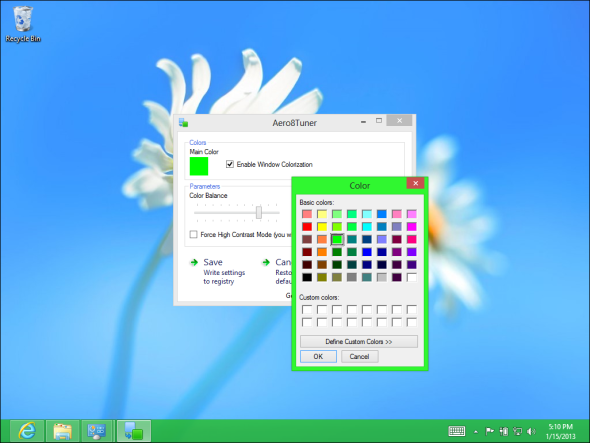
كيف قمت بتخصيص واجهة Windows 8 حسب رغبتك؟ اترك تعليقا وشارك النصائح والحيل المفضلة لديك.
كريس هوفمان هو مدون للتكنولوجيا ومدمن على التكنولوجيا يعيش في يوجين بولاية أوريغون.
